Uma das medidas de segurança mais simples e eficazes do Windows é definir uma senha para sua conta e bloquear a tela quando você estiver longe do computador. Por padrão, o Windows 11 exibe a tela de bloqueio sempre que o computador está ocioso ou quando você o reinicia.
Como a tela de bloqueio é parte integrante do Windows há anos, ela se tornou tão comum que quase esquecemos de adicionar um toque pessoal alterando seu plano de fundo.
Neste tutorial, mostraremos as etapas para alterar o plano de fundo da tela de bloqueio no Windows 11.
Etapas rápidas para alterar a imagem de fundo da tela de bloqueio no Windows 11
- Navegar para Configurações > Personalização > Tela de bloqueio
- Clique em Destaque do Windows e no menu suspenso escolha Foto.
- Selecione sua foto personalizada e pronto.
Como alterar o plano de fundo na tela de bloqueio do Windows 11.
1. aperte o janelas + eu chaves juntos para abrir o Windows Definições.
2. Escolher Personalização no painel esquerdo e clique em Tela de bloqueio no lado direito da janela.
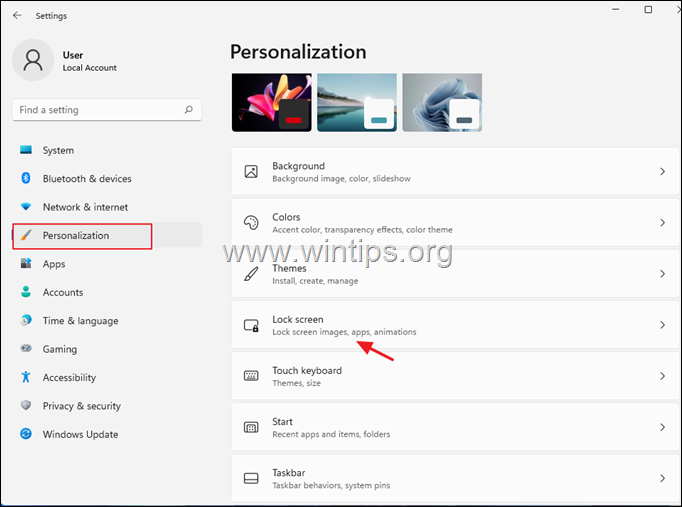
2. No Personalize sua tela de bloqueio clique no menu suspenso ao lado de Destaque do Windows para ver todas as opções disponíveis:
- Destaque do Windows: (Opção padrão). Ao deixar essa opção selecionada, o Windows definirá automaticamente uma imagem aleatória como plano de fundo da tela de bloqueio.
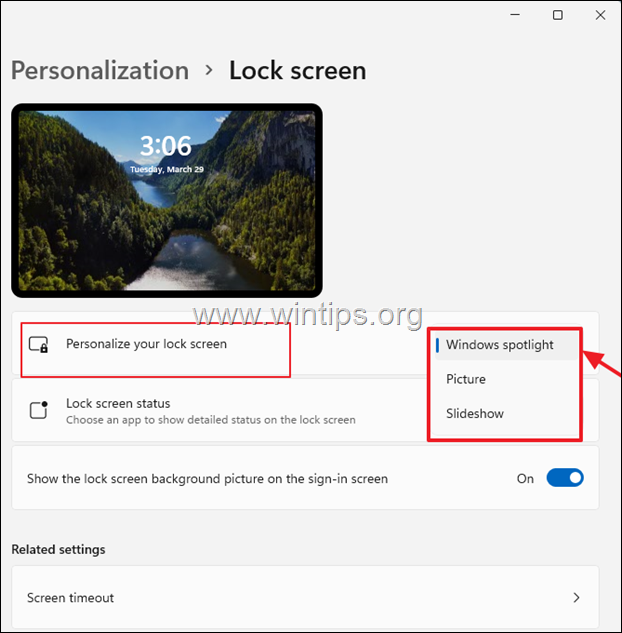
- Foto: Se você deseja definir uma foto ou imagem específica como plano de fundo na tela de bloqueio do Windows 11, selecione esta opção e escolha uma imagem da Microsoft ou clique em Procurar fotos para escolher uma foto de sua coleção pessoal.
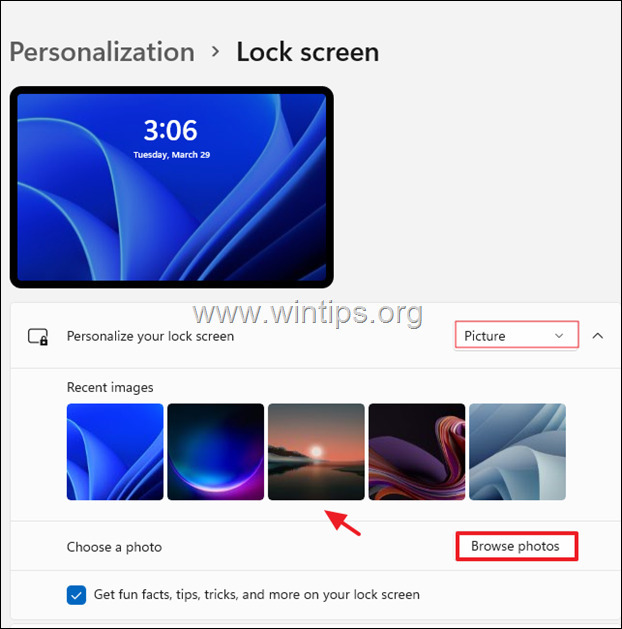
- Apresentação de slides: Se você usar essa opção, poderá selecionar uma pasta (ou pastas) específica que contenha suas fotos e o Windows as exibirá como plano de fundo na tela de bloqueio, alternando-as periodicamente.
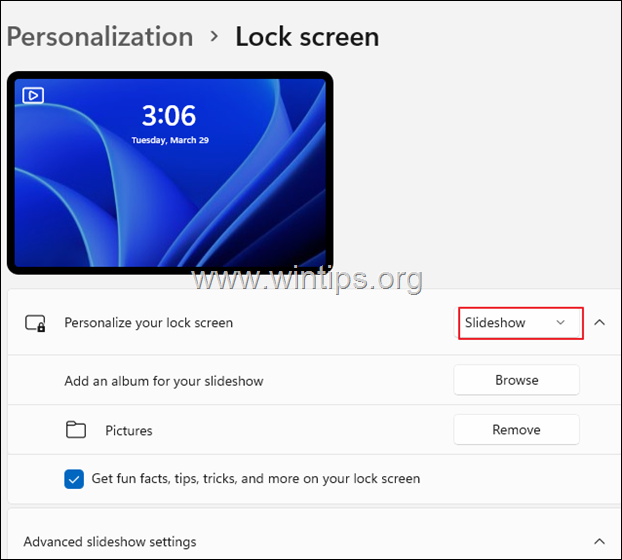
Outros ajustes de tela de bloqueio que você pode fazer no Windows 11:
Uma vez feito com o plano de fundo da tela de bloqueio, você também pode personalizar quais outras informações serão exibidas por outros aplicativos do Windows na tela de bloqueio. Por exemplo:
1. Para Obtenha curiosidades, dicas e muito mais na tela de bloqueio (da Web), deixe esta opção verificado.
2. Se você também deseja exibir o plano de fundo da tela de bloqueio na janela de login, ative a alternância para Mostre a imagem de fundo da tela de bloqueio na tela de login.
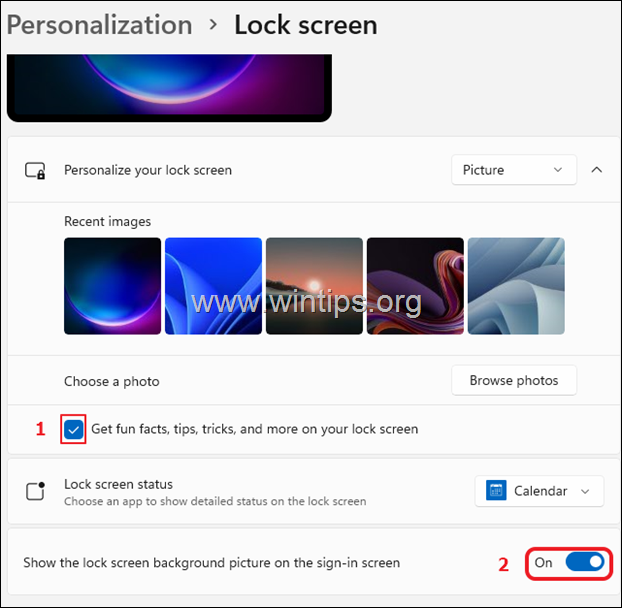
3. Clique em Status da tela de bloqueio menu suspenso, para escolher uma das seguintes opções:
Nenhum: Selecione-o, se você não quiser que o Windows 11 exiba informações de outros aplicativos.
Clima: Selecione-o, se quiser ver na tela de bloqueio do Windows 11 o status do clima.
Correspondência: Escolha-o, se quiser ver nas notificações da tela de bloqueio do aplicativo Windows Mail.
Calendário: Ao escolher isso, você receberá notificações do aplicativo Windows Calendar (como suas tarefas, aniversários etc.)
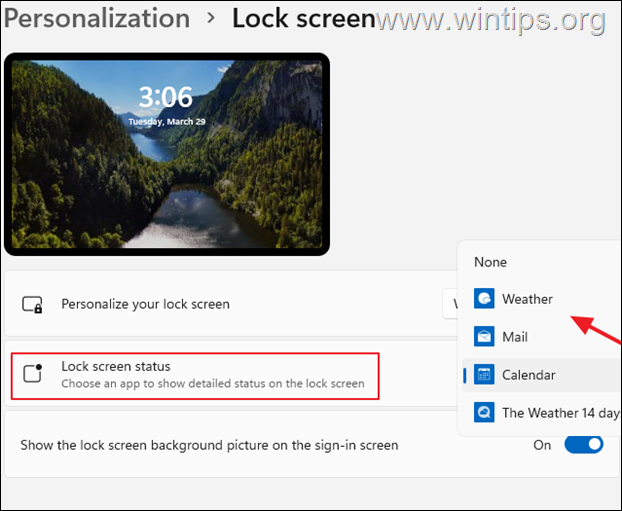
É isso! Deixe-me saber se este guia o ajudou, deixando seu comentário sobre sua experiência. Curta e compartilhe este guia para ajudar outras pessoas.